
매주 월요일 Apple의 내장 명령줄 응용 프로그램을 사용하여 새롭고 간단한 작업을 수행하는 방법을 보여드리겠습니다. 멋진 소프트웨어나 이러한 작업을 수행하기 위해 코딩 지식이 필요하지 않습니다. 입력할 키보드만 있으면 됩니다!
많은 파일을 최종 목적지로 가져오는 것은 어려울 수 있습니다. 그래서 일반적으로 여러 파일과 디렉토리를 하나의 파일로 압축하여 전송하기 쉽습니다. Finder에서 파일을 압축하는 프로세스는 터미널에서 파일을 압축하고 압축 해제하는 데 사용되는 zip 및 unzip 명령과 약간 다릅니다. 원격으로 로그인하고 파일을 압축할 수 있기 때문에 특히 원격 Mac에서 SSH가 활성화된 경우 터미널을 통해 파일을 압축하면 도움이 될 수 있습니다.
압축 파일
터미널에서 zip 명령을 사용하여 여러 파일과 폴더를 하나로 쉽게 압축할 수 있습니다. 먼저 압축하려는 폴더가 포함된 디렉토리로 이동해야 합니다. 압축할 모든 파일은 단일 폴더에 있어야 합니다. 압축할 폴더의 상위 디렉터리로 이동한 후 다음 명령을 입력합니다.
zip -rxy
위의 명령에서 x를 압축된 파일을 호출할 이름으로 바꾸고 y를 압축하려는 폴더의 이름으로 바꿉니다. Return 키를 누르면 폴더 내용이 압축되어 터미널에서 탐색한 동일한 위치에 새 zip 파일이 생성됩니다.
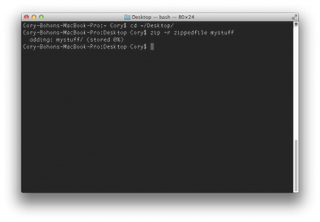
압축 프로세스 중에 파일과 폴더가 추가되면 터미널 창에 알림이 표시됩니다.
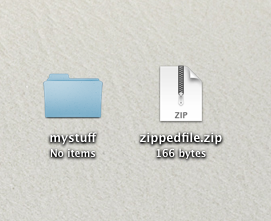
파일 압축 해제
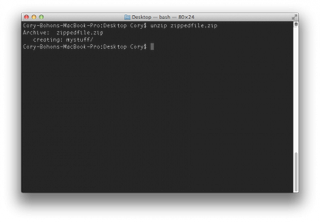
터미널을 통해 파일의 압축을 푸는 것은 zip 파일이 저장된 폴더로 이동하는 것으로 시작하는 쉬운 프로세스입니다. 그렇게 한 후 다음 명령을 입력하십시오.
압축 해제 x
위 명령에서 x를 zip 파일의 이름(".zip" 파일 확장명 포함)으로 바꿉니다. Enter 키를 누르면 명령이 실행되고 zip 파일의 내용이 zip 파일이 있는 동일한 위치에 압축이 풀립니다.
Cory Bohon은 프리랜서 기술 작가, 인디 Mac 및 iOS 개발자, 아마추어 사진작가입니다. 이 기사의 저자인 Cory Bohon을 Twitter에서 팔로우하십시오 .